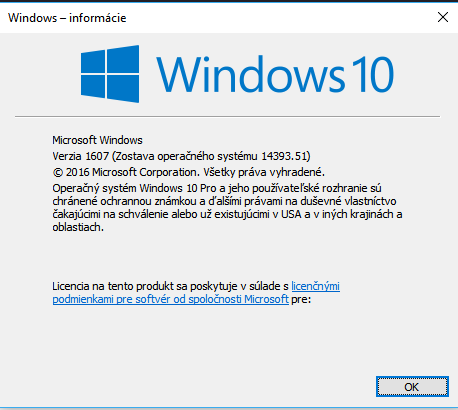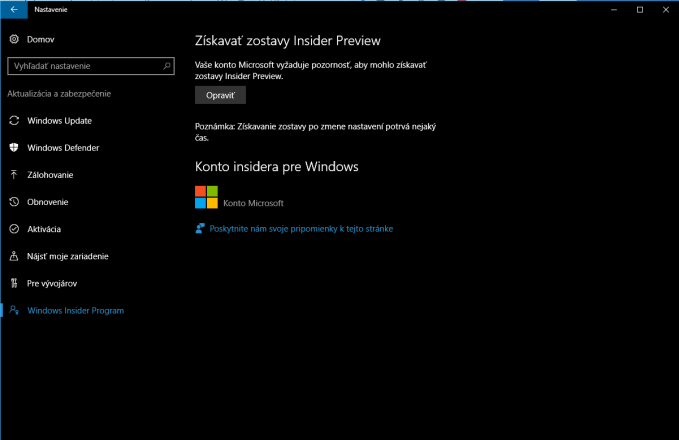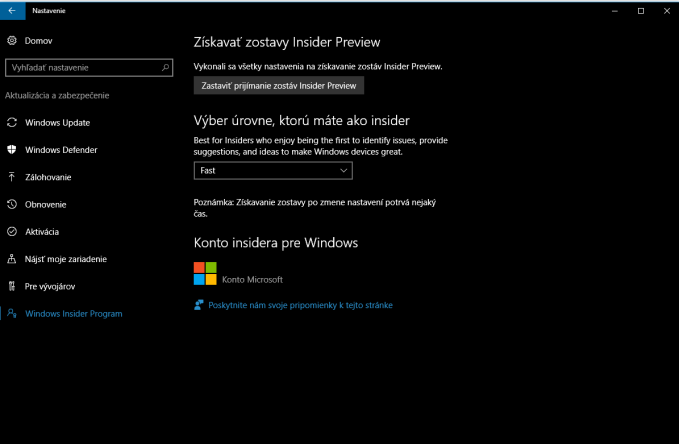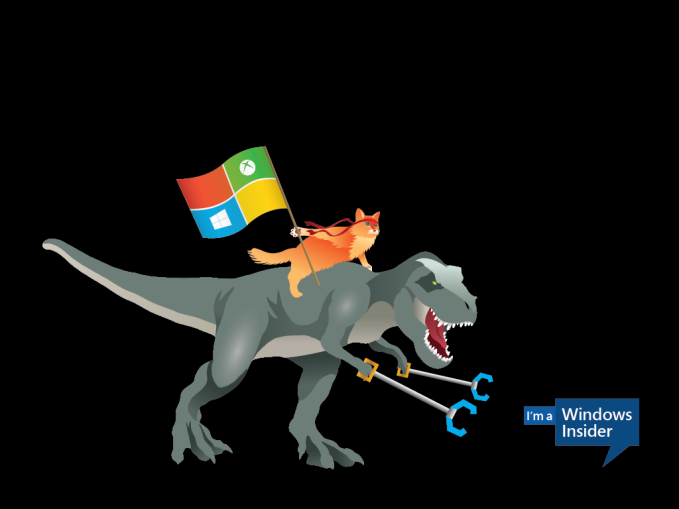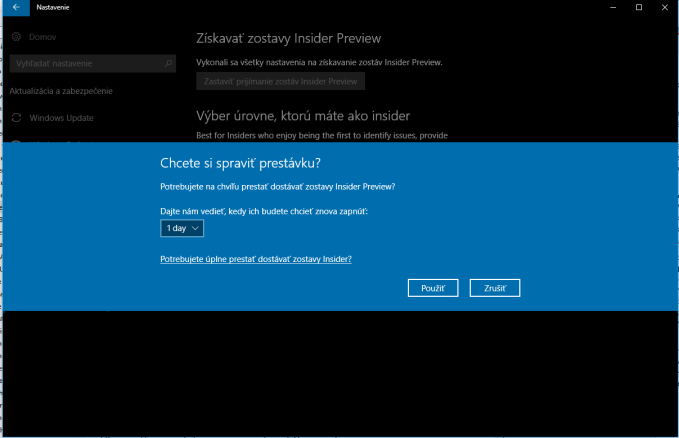Začiatkom augusta konečne vyšla dlho očakávaná výročná aktualizácia pre Windows 10. Pre bežných používateľov nastala možnosť bezplatne svoj systém aktualizovať a získať tak množstvo nových funkcií a systémových vylepšení. Pre nich ide o priamočiary proces, nainštalujú si aktualizáciu a v používaní systému pokračujú tak ako doteraz. Čo však v prípade, že patríte k členom programu Windows Insider? Nainštalovať aktualizáciu ručne, čakať, kým sa o to postará systém alebo čo vlastne robiť?
V praxi sa ako Insider pri oficiálnom vydaní takýchto veľkých aktualizácií môžete ocitnúť v dvoch rozdielnych situáciách.
Možnosť 1 – Už používate Windows 10 aj s výročnou aktualizáciou
Pokiaľ pravidelne vyhľadávate a inštalujete aktualizácie cez službu Windows Update, je veľmi pravdepodobné, že už budete používať finálnu verziu výročnej aktualizácie. Konkrétne ide o build s číselným označením 14393. Ten bol Insiderom sprístupnený už niekoľko týždňov pred tým, ako došlo k oficiálnemu vydaniu. V prípade, že tento build teda máte nainštalovaný, ohľadom výročnej aktualizácie nemusíte už riešiť vôbec nič.
Odporúčame ale skontrolovať nastavenie Windows Insider Programu cez Nastavenie systému. Môže totiž vyžadovať opravu a opätovné nastavenie. Navyše v tomto prípade máte jedinečnú príležitosť odísť z Insider programu. Viac si o tom ale popíšeme nižšie.
Možnosť 2 – Používate staršiu verziu Windows 10 pre Insiderov
Ako sme už uvádzali, Windows 10 s výročnou aktualizáciou predstavuje build 14393. Napriek tomu, že k nemu Insideri mali prístup dva týždne v predstihu, mohlo sa stať, že kvôli problémom sa k vám jednoducho nedostal.
V tomto prípade by prvým krokom malo byť ručné vyhľadanie aktualizácií cez službu Windows Update. Vyhľadávanie je vhodné zopakovať aj niekoľkokrát. Občas sa totiž stane, že aktualizácia sa objaví až napríklad po treťom pokuse. Na druhú stranu, netreba to preháňať. Ak sa ani po povedzme šiestom pokuse nič nenájde, treba sa presunúť inam.
Konkrétne do systémových nastavení, priamo do položky Windows Insider Program. Tu skontrolujte, či je všetko nastavené tak, ako má byť. Teda to, či systém nevypisuje, že konto potrebuje opraviť a či ste zaradení v správnom aktualizačnom okruhu. Ak všetko sedí a napriek tomu ste nedostali aktualizáciu na build 14393, pomôcť by mohlo vystúpenie z programu Windows Insider a opätovné zapojenie po reštartovaní systému.
V prípade, že nepomohlo ani to, vyskúšajte službu Windows Update dočasne odstaviť a znova nakopnúť. Ako na to nájdete v tomto návode : Čo robiť, keď sa zasekne aktualizácia cez Windows Update.
Ak bohužiaľ nepomohlo ani to, a stále ste zaseknutí na nižšom builde ako 14393, prišiel čas na ručnú inštaláciu aktualizácie. Ide o veľmi jednoduchý proces, takmer na vlas podobný tomu, ktorý prebiehal pri inovácií z Windows 7/8.1 na Windows 10. Inštalovať môžete buď pomocou nástroja Media Creation Tool alebo Asistent pri aktualizácií. Z tejto dvojice je jednoduchšie použitie nástroja Asistent pri aktualizácií. K návodom, ako s nimi pracovať sa dostanete po kliknutí na ich názov.
Príležitosť rozhodnúť sa, či ostať alebo odísť z programu Insider
Po inštalácii výročnej aktualizácie konečne máte výbornú príležitosť na to, aby ste zvážili, či chcete naďalej pokračovať v programe Windows Insider. Pri tomto builde (14393) totiž môžete z programu vystúpiť a bez potreby jedinej zmeny pokračovať v používaní stabilnej a oficiálnej verzie systému Windows 10. Verzia systému v programe Windows Insider sa aktuálne prekrýva s tou, ktorá je dostupná bežným používateľom. Po odhlásení z Insider programu by ste teda nedostávali už nové testovacie buildy, ale namiesto toho len bezpečnostné a kumulatívne aktualizácie. Rozhodne to teda stojí za zváženie.
Ďalšou možnosťou, pokiaľ nechcete dostávať nové buildy, no chcete mať skorší prístup aspoň ku kumulatívnym aktualizáciám, je preradiť sa v rámci Insider programu do aktualizačného okruhu Release Preview. V tomto prípade naďalej platí, že budete používať rovnaký build ako bežní používatelia. Rozdiel bude v tom, že vám budú s predstihom sprístupňované kumulatívne aktualizácie.
Rozhodnutie je samozrejme na vás. V každom prípade, odporúčame minimálne skontrolovať nastavenie Windows Insider Programu cez Nastavenie systému. Môže totiž vyžadovať opravu a opätovné nastavenie.
Ako odísť z programu Windows Insider
Pre vystúpenie z programu je potrebné v systémových nastaveniach prejsť do kategórie Aktualizácia a zabezpečenie a odtiaľ sa prekliknúť k nastaveniam Windows Insider Program. Tu potom treba kliknúť na tlačidlo Zastaviť prijímanie zostáv Insider Preview, potom na Potrebujete úplne prestať dostávať zostavy Insider?, potvrdiť a následne reštartovať počítač.